Node.js je višenamensko okruženje otvorenog koda za JavaScript, koje se oslanja na Chrome-ov V8 JavaScript motor. Omogućava izvršavanje JavaScript koda izvan web pregledača, posebno na serverskoj strani. Zbog ovih karakteristika, Node.js je postao nezamenljiv alat za programere koji razvijaju aplikacije na serverskoj strani.
Popularnost Node.js-a je izuzetna; prema istraživanjima, uključujući Stack Overflow anketu za programere, rangiran je kao najpopularniji web framework među profesionalnim i početnicima programerima.
Node.js se kontinuirano usavršava i razvija, sa novim verzijama koje se redovno objavljuju. To često znači uvođenje novih funkcija, zastarevanje starijih, ili čak izmene u implementaciji određenih funkcionalnosti unutar frameworka.
Kada programeri grade aplikacije pomoću Node.js-a, često koriste različite verzije ove platforme, što dovodi do potencijalnih problema.
Aplikacija koja je razvijena korišćenjem specifične verzije Node.js-a, na primer verzije 9.x, može proizvesti neočekivane rezultate ili greške ako se pokuša pokrenuti pomoću druge verzije, poput 20.x.
Da bi se rešili ovi problemi, programeri bi morali da stalno deinstaliraju trenutnu verziju Node.js-a i instaliraju odgovarajuću, u zavisnosti od projekta na kom rade.
U svakodnevnom radnom okruženju, ovaj proces može postati vrlo naporan i zamoran, jer programeri često prelaze između različitih projekata. Srećom, postoji elegantnije rešenje – korišćenje Node Version Manager-a (NVM).
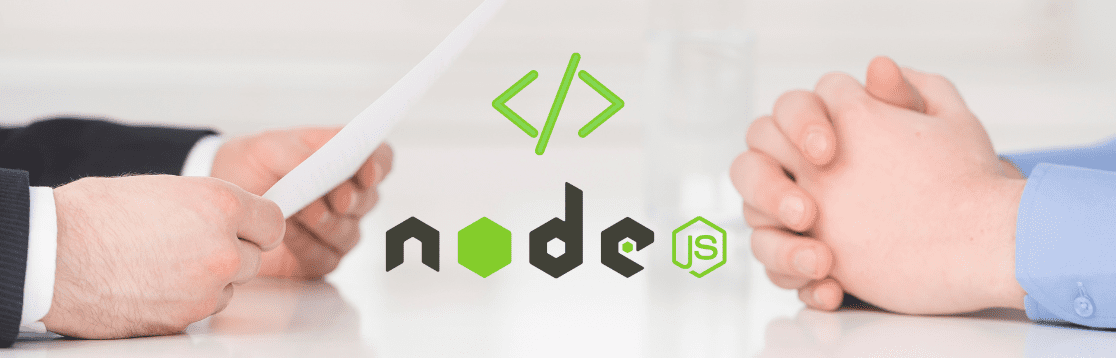
Node Version Manager (NVM) je alat komandne linije koji olakšava instaliranje i upravljanje različitim verzijama Node.js-a na jednom računaru. Takođe, NVM omogućava jednostavan prelazak između instaliranih verzija. Ovaj alat je od suštinskog značaja za sve koji rade sa Node.js-om, čak i ako trenutno ne rade na projektima koji zahtevaju različite verzije.
U nastavku ćemo detaljno objasniti kako instalirati NVM na Windows i macOS operativnim sistemima.
Preduslovi za instaliranje NVM-a
Pre same instalacije NVM-a, neophodno je deinstalirati sve postojeće verzije Node.js-a kako biste izbegli potencijalne sukobe nakon instalacije. Ukoliko koristite Windows, takođe je preporučljivo obrisati direktorijum u kome je Node.js instaliran. Taj direktorijum se obično nalazi u folderu Program Files, pod nazivom nodejs.
Prilikom instalacije NVM-a na macOS, ključno je ručno instalirati Xcode alate komandne linije pre pokušaja instalacije NVM-a. U suprotnom, instalacija neće biti uspešna. Detalje o tome kako to učiniti obradićemo u odeljku o instaliranju NVM-a na macOS. Instalacija Xcode alata zahteva macOS verziju 13 ili noviju, kao i oko 2,5 GB slobodnog prostora na disku.
Kako instalirati NVM na Windows
Originalni Node Version Manager je prvenstveno razvijen za Linux i macOS operativne sisteme, a ne za Windows. NVM koji ćemo instalirati na Windows se blago razlikuje od onog koji se koristi na Linuxu i macOS-u.
Ipak, Microsoft i Google preporučuju NVM za Windows operativne sisteme.
Da biste instalirali NVM na Windows računar, pratite ove korake:
1. Posetite nvm releases stranicu da biste videli dostupne verzije NVM-a. U sekciji Assets kliknite na najnoviju nvm-setup.exe datoteku da biste preuzeli instalaciju.
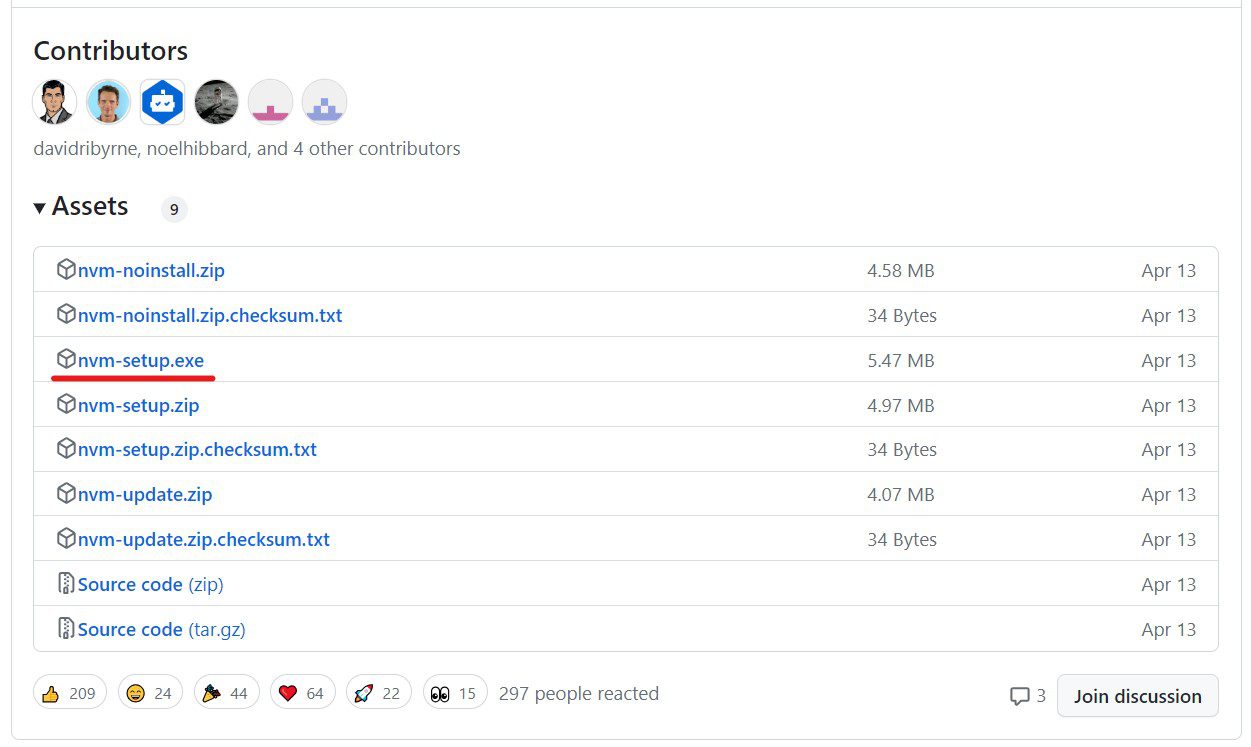
2. Kada preuzimanje bude završeno, pokrenite instalacioni program. Kada se pojavi prozor sa pitanjem da li želite da dozvolite aplikaciji da vrši izmene na vašem uređaju, kliknite na „Da“.
3. Na ekranu License Agreement, označite opciju „I accept the agreement“, a zatim kliknite na „Next“.
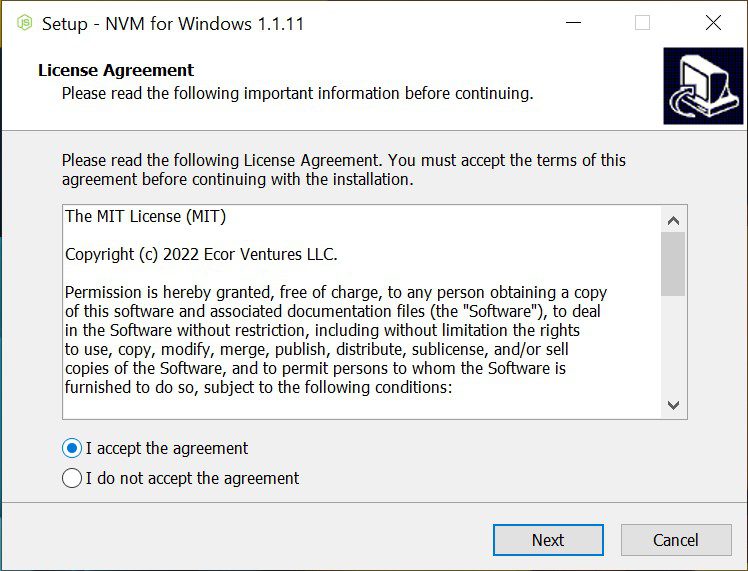
4. Na ekranu Select Destination Location, odredite lokaciju gde želite da se NVM for Windows instalira i kliknite na „Next“.
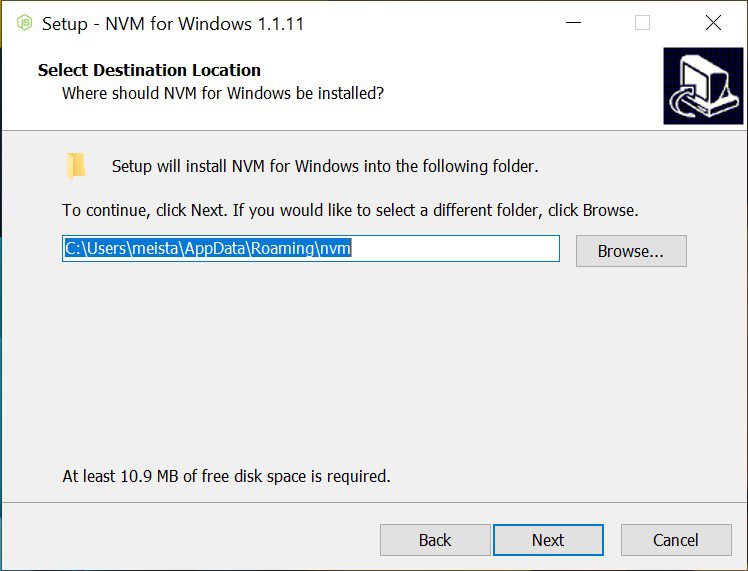
5. Na ekranu Set Node.js Symlink, definišite lokaciju gde želite da se Symlink kreira. Ovde će se nalaziti aktivna verzija Node.js-a. Kliknite na „Next“.
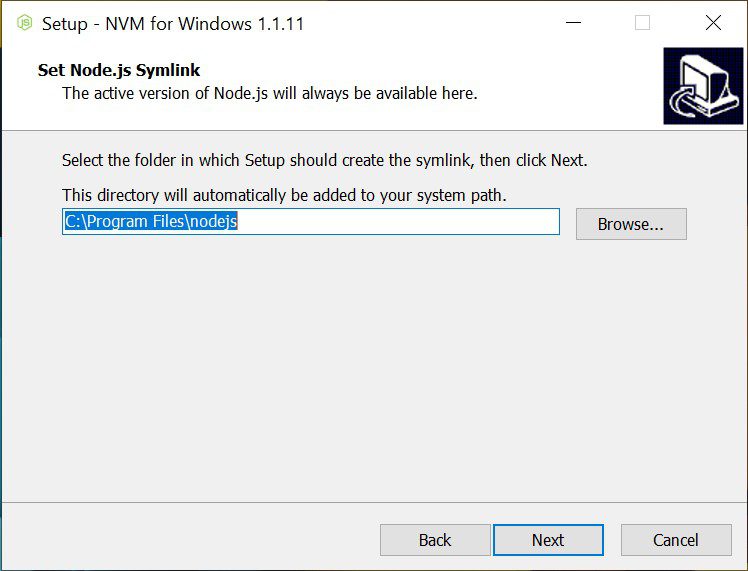
6. Sada kada je sve podešeno, vreme je za instalaciju NVM-a. Na ekranu Ready to Install, kliknite na „Install“ da biste instalirali NVM na vaš računar.
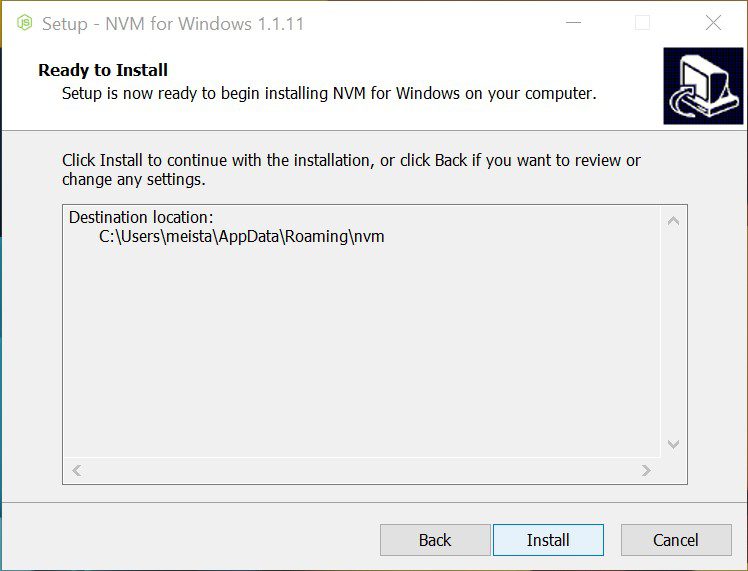
7. Nakon završetka instalacionog procesa, kliknite na „Finish“.
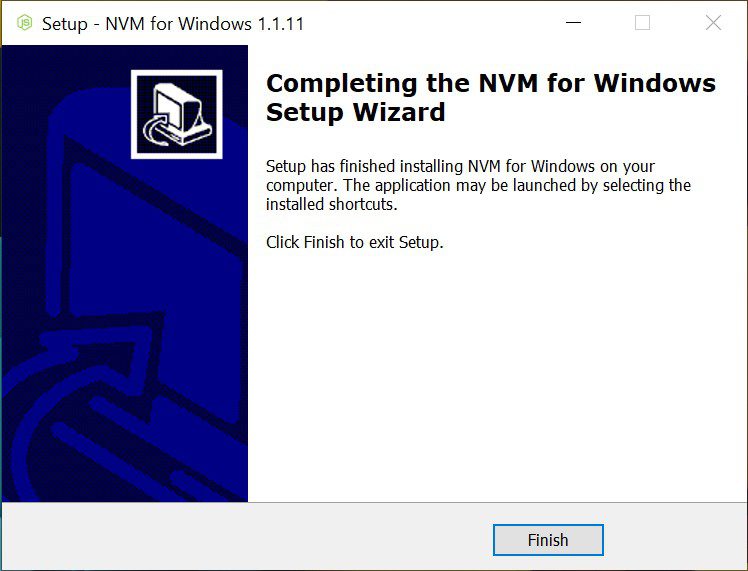
8. Da biste potvrdili uspešnu instalaciju, otvorite Windows PowerShell i pokrenite ga kao administrator.
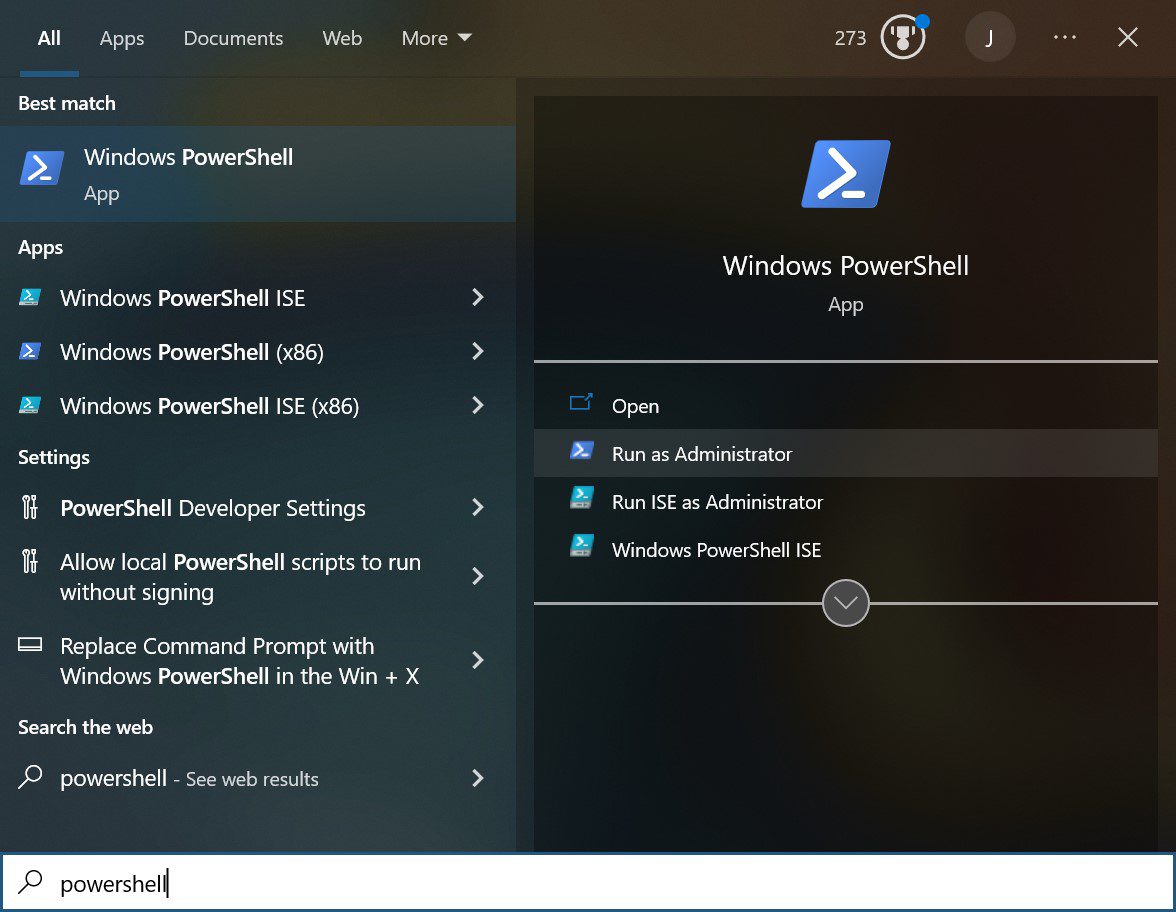
9. Unutar PowerShell-a, izvršite komandu:
nvm -v
Ako je instalacija uspešna, trebali biste videti broj verzije NVM-a koju ste instalirali.
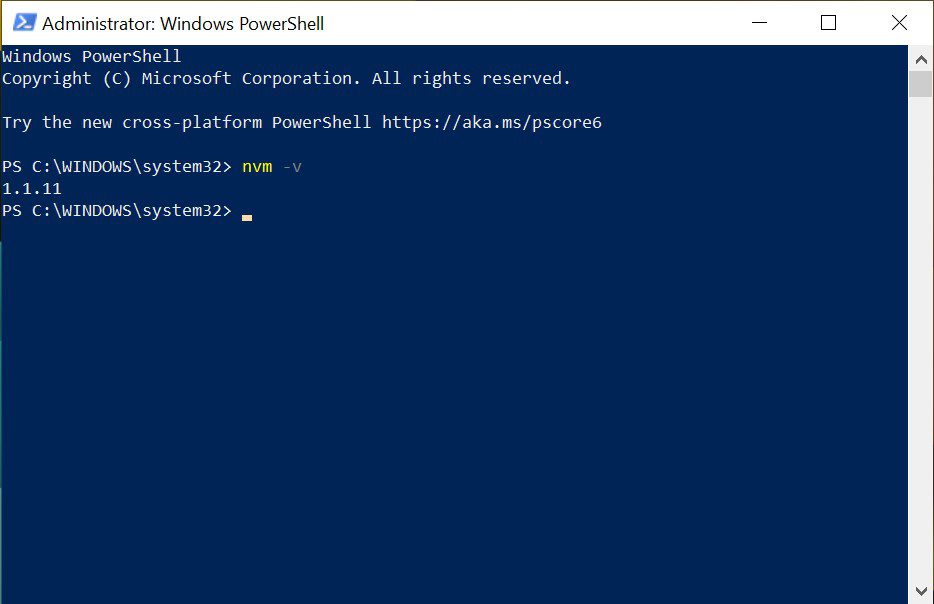
Sa instaliranim NVM-om, možete nastaviti sa instalacijom i upravljanjem različitim verzijama Node.js-a.
Kako instalirati NVM na macOS
Prilikom instalacije NVM-a na macOS, preporučuje se da se instalira direktno sa GitHub-a, a ne putem Homebrew-a, menadžera paketa za macOS. Takođe, neophodno je ručno instalirati Xcode alate komandne linije na vašem računaru. Stoga, prvo ćemo objasniti kako instalirati Xcode alate komandne linije. Sledite ove korake:
1. Idite na Apple developers’ downloads stranicu.
2. Potražite Xcode Command Line Tools. Preuzmite najnoviju verziju koja nije beta verzija ili kandidat za izdanje.
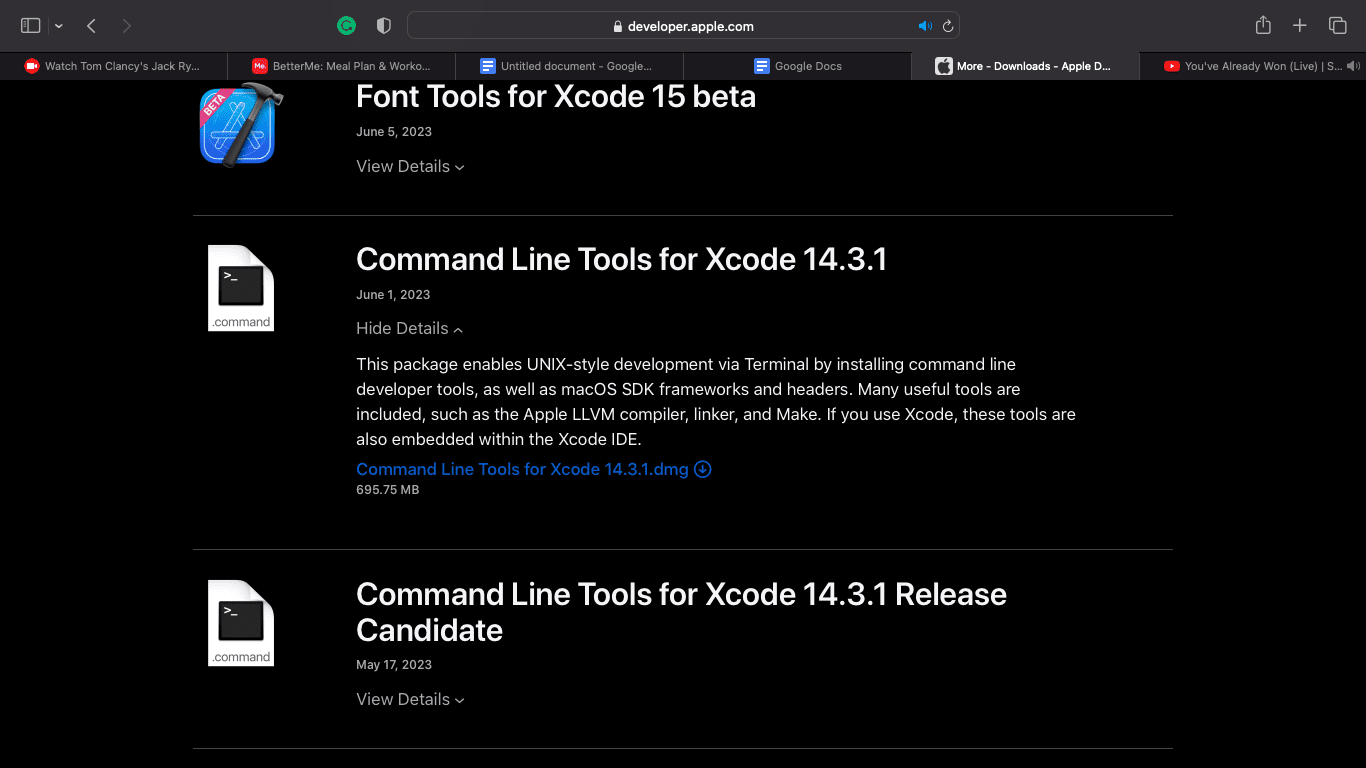
3. Otvorite preuzetu .dmg datoteku i pokrenite datoteku command_line_tools.pkg. Time započinjete instalaciju alata komandne linije.
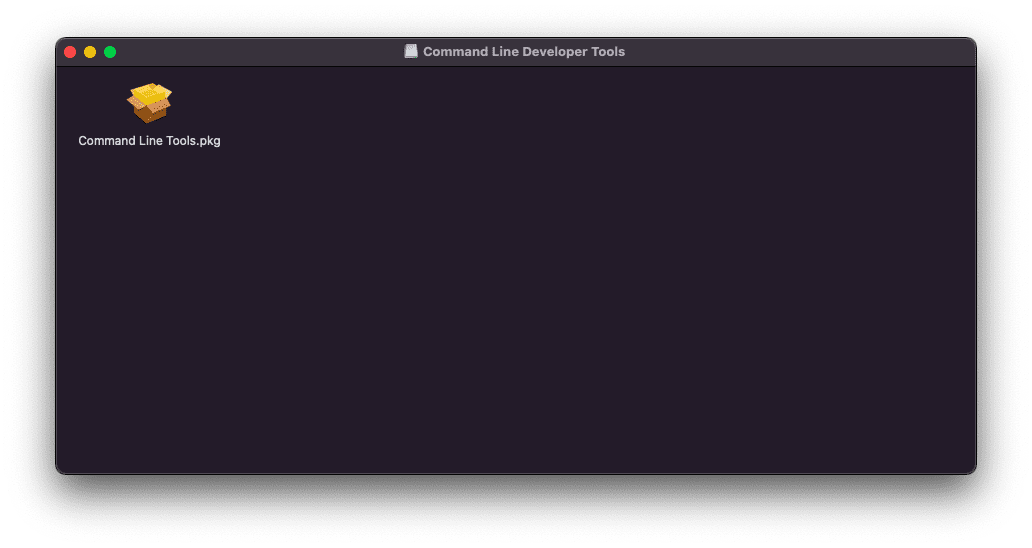
4. Kliknite na „Continue“.
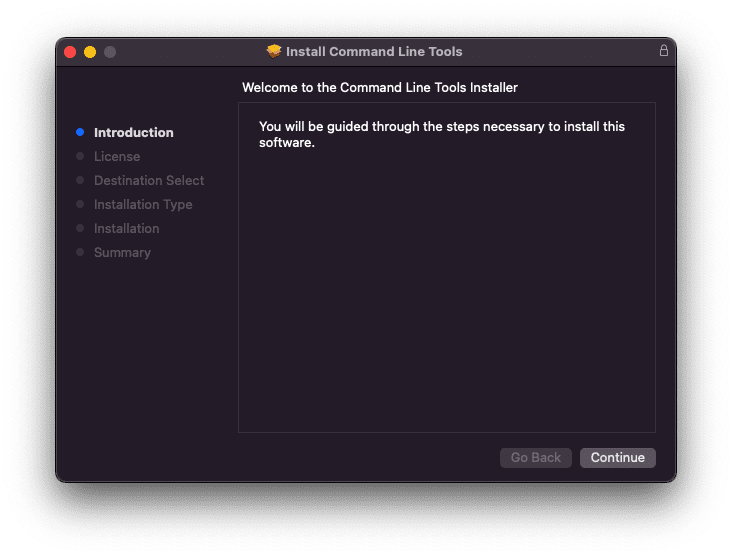
5. Kliknite na „Continue“. Takođe možete promeniti željeni jezik na ovom ekranu.
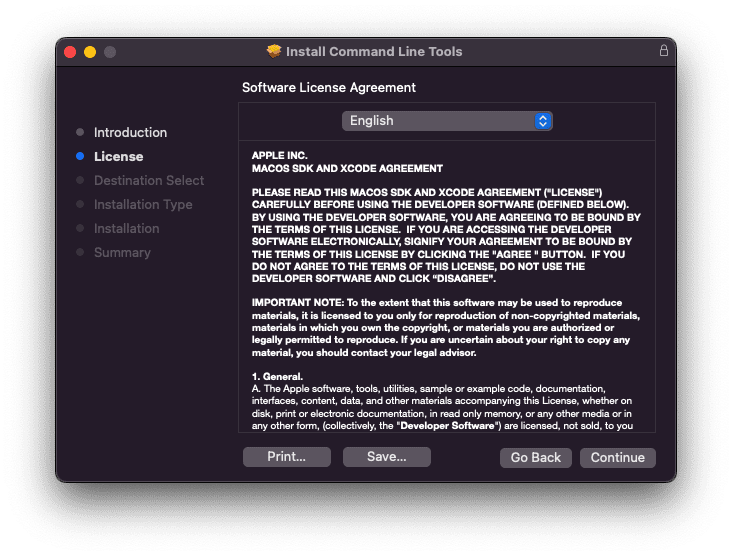
6. Kliknite na „Agree“ da biste nastavili sa instalacijom, a zatim kliknite na „Install“ da biste instalirali alate komandne linije.
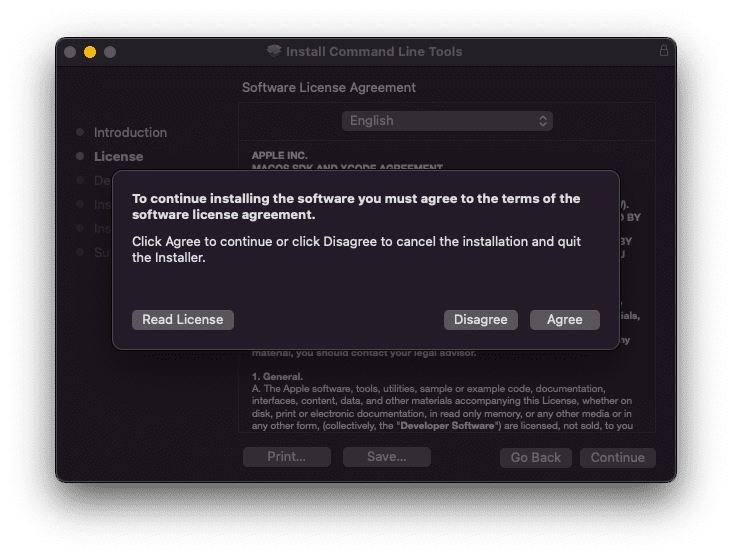
Kada su alati komandne linije instalirani, sledeći korak je instaliranje NVM-a na Mac. Pratite ove korake:
- Otvorite terminal i proverite da li vaš Mac home direktorijum ima .zshrc datoteku izvršavanjem komande:
- U slučaju da ne vidite .zshrc datoteku u vašem home direktorijumu, kreirajte je pomoću komande:
- Kopirajte sledeću komandu u terminal i izvršite je:
ls -a
touch ~/.zshrc
curl -o- https://raw.githubusercontent.com/nvm-sh/nvm/v0.39.3/install.sh | bash
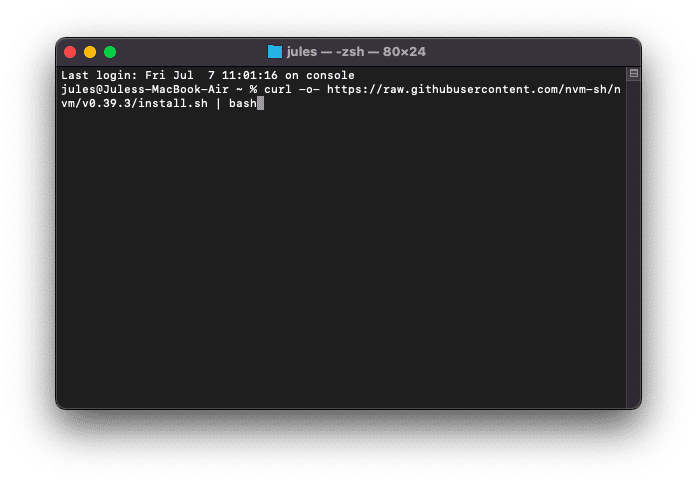
Gornja komanda preuzima skriptu i pokreće je, čime se klonira NVM repozitorijum i instalira NVM na vaš Mac.
Da biste potvrdili da je NVM instaliran, izvršite sledeću komandu u terminalu:
nvm -v
Ako vam se prikaže broj verzije, instalacija je bila uspešna.
Zaključak
Node Version Manager je neophodan alat za programere koji rade sa Node.js-om jer olakšava upravljanje različitim verzijama Node.js-a i omogućava jednostavan prelazak između njih. Ako ste programer koji koristi Node.js, razmislite o instalaciji NVM-a na vašem računaru.
Takođe možete istražiti kako instalirati Node.js i NPM na Windows i macOS.